微信视频录制怎么才能有声音
- 来源: 金舟软件
- 作者:Kylin
- 时间:2025-03-06 18:05:35

金舟录屏大师
-
官方正版
-
纯净安全
-
软件评分:
 AI摘要
AI摘要
本文详细介绍了如何录制带声音的微信视频通话。首先需要开启微信的麦克风权限,然后提供了多种录制方法:苹果手机可使用控制中心自带的录屏功能;安卓手机推荐使用金舟录屏大师APP;电脑端可使用Win10自带录屏或金舟录屏大师软件。这些方法操作简单,能完整录制双方声音,满足日常视频通话录制需求。
摘要由平台通过智能技术生成微信视频录制怎么才能有声音,想要录制微信视频通话就会有这种需求。手机上的应用管理都有对应的权限,想要录制自己与对方的声音,那么需要开启麦克风和系统声音(系统声默认打开)。以安卓手机为例,打开方式入下:
1、打开手机设置,在设置中找到“应用”选项。
2、在“应用”进入“权限管理”,并找到“微信”。
3、在微信权限中开启麦克风声音就好了。
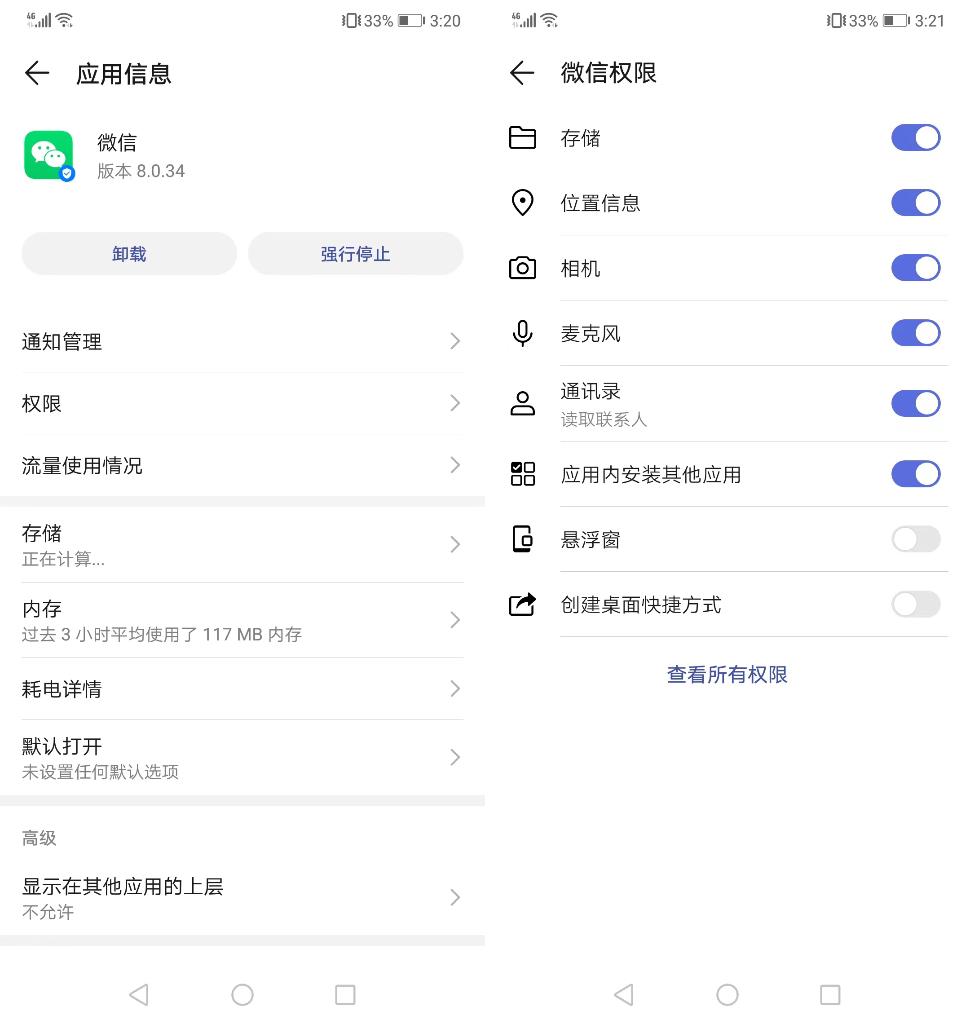
声音权限开启了,那么如何录制与好友的视频通话呢?这里整理了以下三种录制方法,分别在手机和电脑端实现,一起来看看吧!
一、手机端录制微信视频
【苹果手机上的控制中心】
苹果用户都知道,手机上的控制中心就有一个录屏工具可以使用,无需下载安装其他软件,一般会有个3秒的倒计时。录制好的视频默认保存到手机相册中,使用操作非常便捷。

【安卓手机】——金舟录屏大师APP
安卓手机有部分手机有自带的录屏功能,如果没有的话直接下载安装金舟录屏大师APP就可以了。操作很简单,只需要点击开启按钮就好了。录制游戏、视频通话、直播节目还是其它各类视频,都很好用!
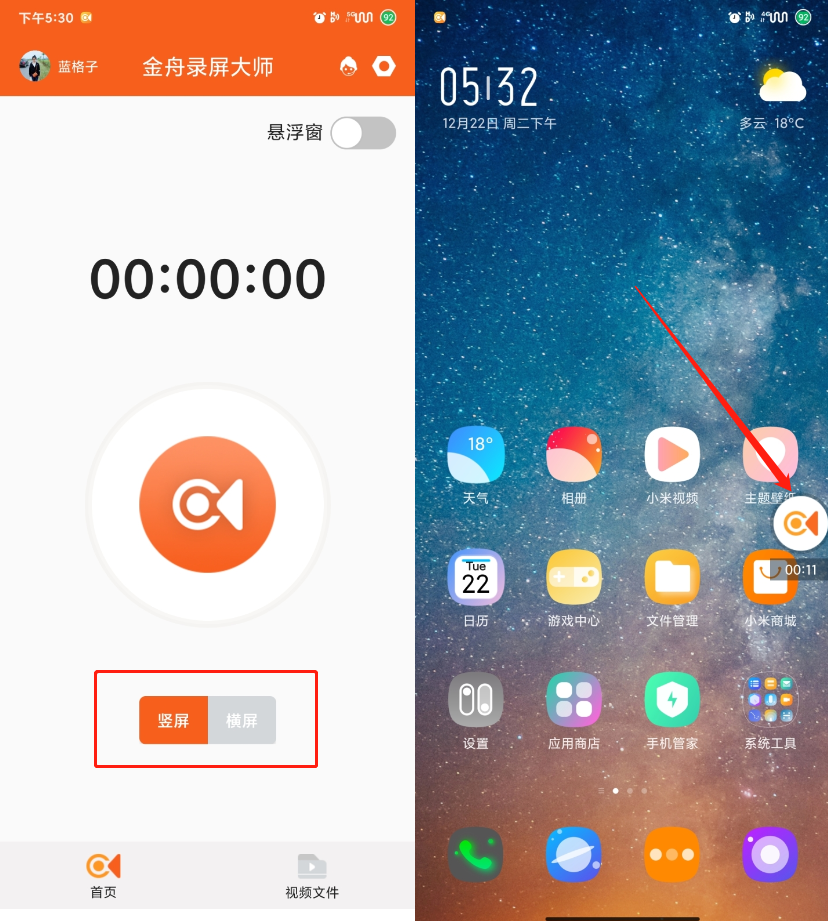
二、电脑端操作方法
推荐方法1:使用Windows10自带录屏功能
操作步骤:
第一步、首先,先在电脑上与好友进行视频聊天;
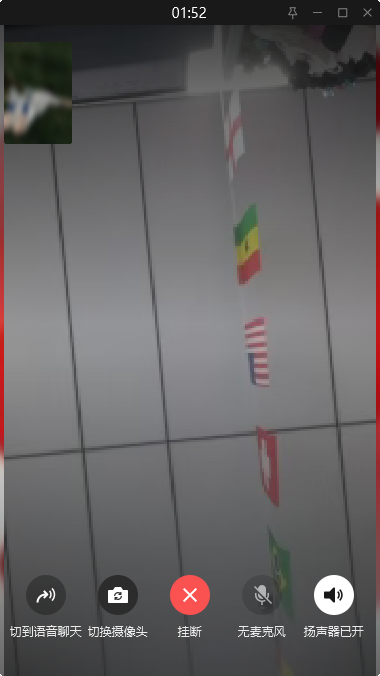
第二步、接着,按下快捷键win+G唤出Xbox Game功能,点击第三个按钮进行录制;
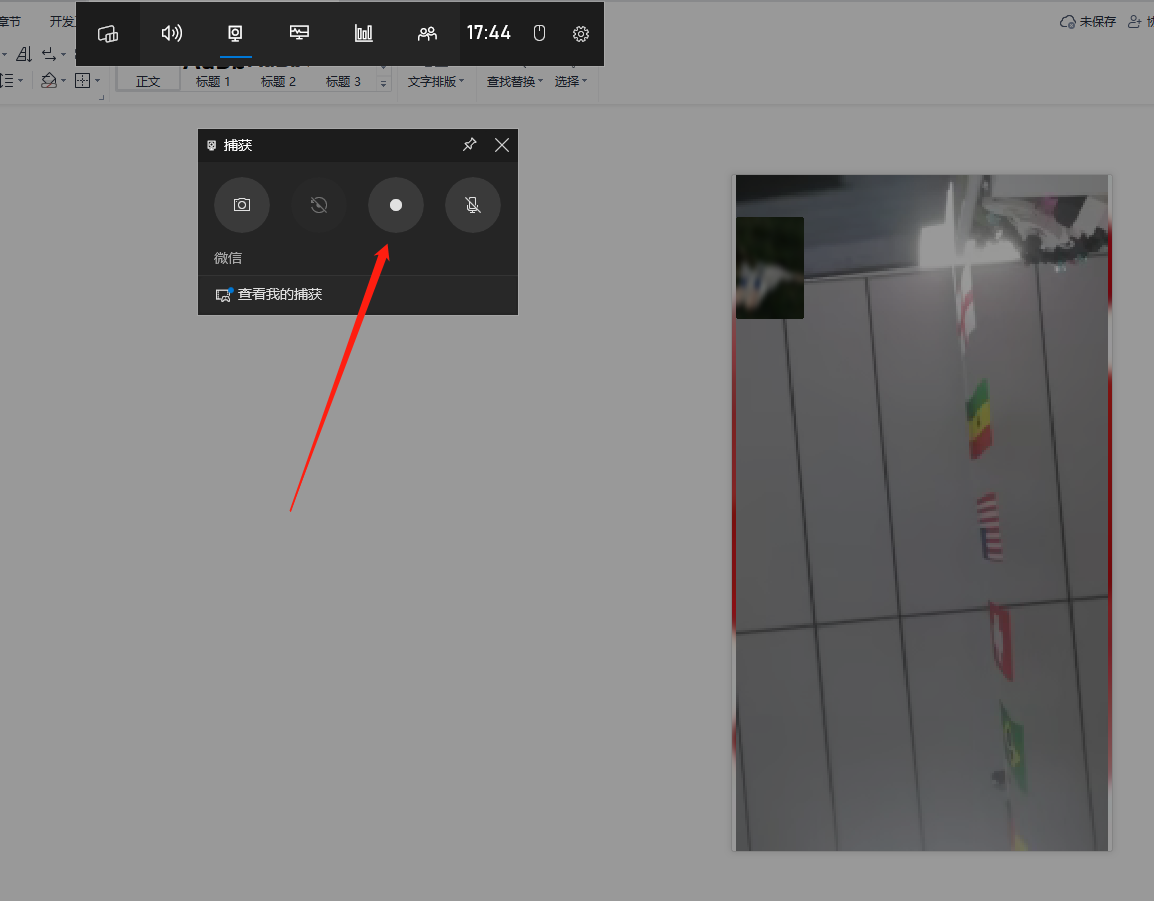
第三步、录制过程中,点击以下白色方块即可结束录制;
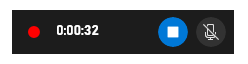
第四步、如图,以下就是刚刚录制好的视频啦!
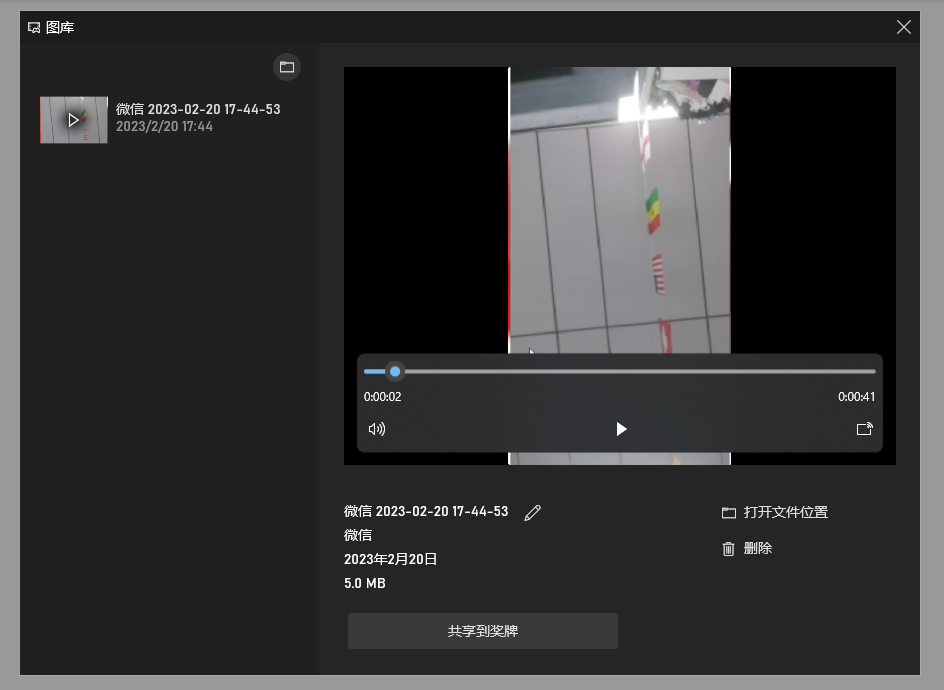
推荐方法2:使用第三方录屏软件录制
操作步骤:
第一步、首先,先在电脑上与好友进行视频聊天;
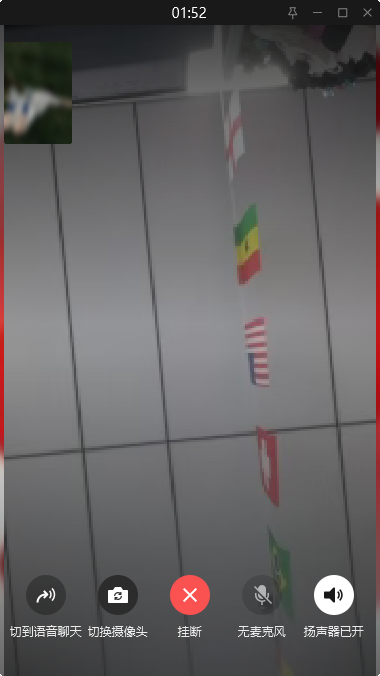
第二步、电脑上运行金舟录屏大师,在录屏模式中选择“录音应用窗口”;
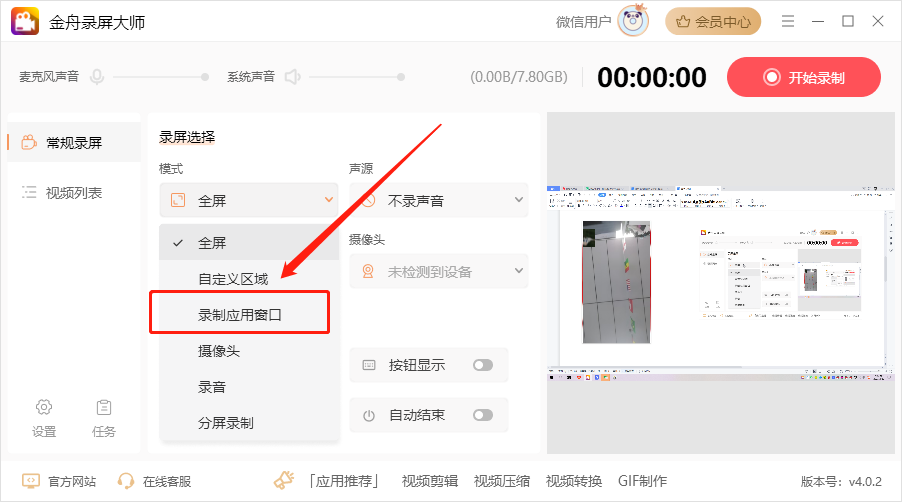
第三步、接着,选择微信的视频聊天窗口,点击“确定”就可以了,不需要手动框选,非常方便;
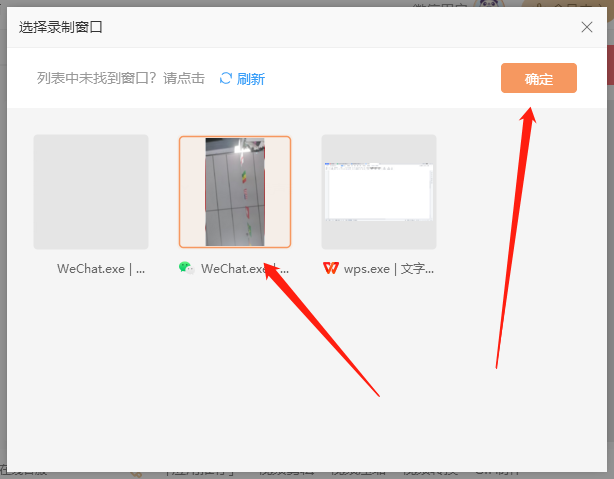
第四步、想要录制对方与自己的声音,那么选择录制声源为“麦克风和系统声音”;

第五步、最后,点击右上角的“开始录制”就可以了。
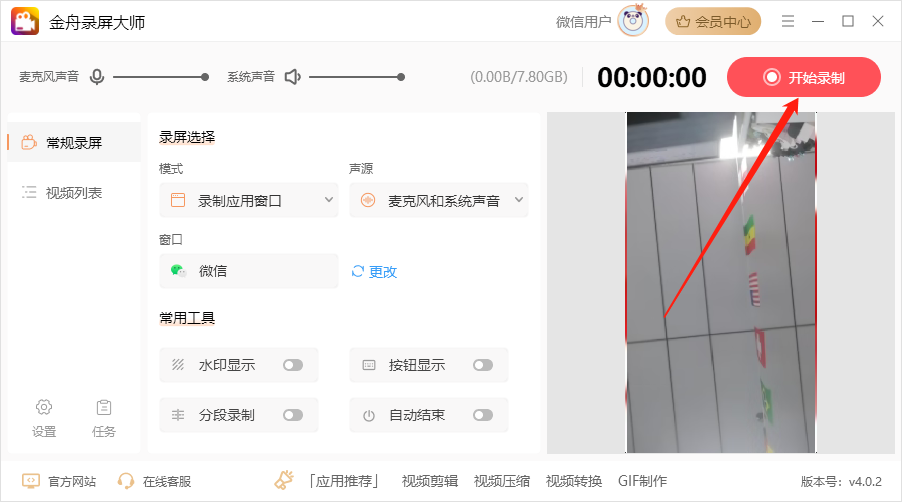
推荐方法3:使用第三方录屏软件录制-金舟录屏大师for mac
金舟录屏大师有mac版的,具有四大录制模式:屏幕录制、窗口录制、摄像头录制、声音录。全面覆盖生活、工作与娱乐场景。初学者都能轻松上手,享受极致的录屏体验!
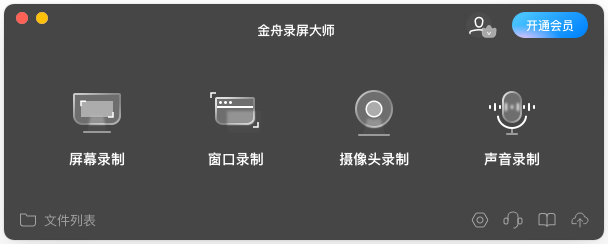
以上就是关于视频录制的所有方法介绍了,金舟办公官网针对手机和电脑不同的系统整理出了相关操作步骤,希望能够帮到有需要的朋友!
往期好文:
温馨提示:本文由金舟软件网站编辑出品转载请注明出处,违者必究(部分内容来源于网络,经作者整理后发布,如有侵权,请立刻联系我们处理)
 已复制链接~
已复制链接~





































































































































